چگونه پسورد آیفون را دور بزنیم؟

این مسئله که رمز گوشی خود را فراموش کنید، برای هر فردی محتمل است. اما در صورت بروز این مشکل چه باید کرد و راه حل درست برای پیشگیری از غیرفعال شدن آیفون چه خواهد بود .
شاید شما هم از کشمکش میان شرکت اپل و دولت آمریکا اطلاع داشته باشید. قضیه از این قرار است که دولت آمریکا از امینت بالای گوشیهای آیفون شاکی شده و به این شرکت فشاور آورده تا سطح امنیت گوشیهای خود را پایین آورد، ولی کمپانی اپل مقاومت کرده و در نشستی اعلام نموده که به حریم کاربران و اطلاعات شخصی آنان پایبند بوده و گفت که هر سطح امنیتی را می توانم بر روی گوشیهای تولید خود، پیاده سازی کنم .
نتایج بررسیها حاکی از آن است که گوشیهای اپل واقعا امنیت بالایی داشته، زیرا امنیت چند لایهای را بکار می برند و حتی رمزهایی درون گوشی وجود دارد که صرفا خود کمپانی قادر به باز کردن آنها است .
امنیت گوشی تلفن همراه به ویژه برای کاربرانی اهمیت دارد، که به طور مداوم از گوشی هوشمند خود برای بسیاری از زمینه های کاری و.. استفاده مینمایند. در این میان گوشی آیفون از نظر امنیت از سایر رقبای خود پیشی گرفته است و این مهم یکی از دلایل محبوبیت این گوشی است .
در اینجا میخواهیم راهکار برداشتن قفل امنیتی گوشی آیفون را بررسی کنیم، در ادامه همراه ما باشید .
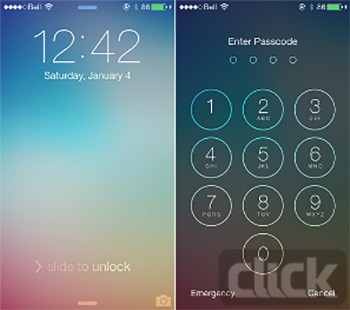
اکثر کاربران گوشیهای هوشمند، از محافظ امنیتی نیز برای ورود به گوشی خود استفاده می کنند. به منظور امنیت گوشیها راهکارهای مختلفی از جمله پین کد، اثر انگشت، الگو، تشخیص چهره و.. وجود دارند که کاربران می تواند یکی از آنها را انتخاب کند .
درست است که محافظهای امنیتی برای امنیت گوشی شما طراحی شدهاند ولی در بعضی اوقات هم باعث می شود که کاربر نتواند به محتوای گوشی خود دسترسی داشته باشد .
اگر شما به هر علتی شش مرتبه رمز گوشی آیفون خود را اشتباه وارد کنید و در مرتبهی هفتم نیز رمز را اشتباه وارد نمایید، آیفون به مدت یک دقیقه قفل رسمی و غیرفعال خواهد شد و پیام غیرفعال بودن را نشان خواهد داد، بعد از این هفت مرتبه هر بار بیشتر که رمز اشتباه وارد شود مدت زمان غیرفعال بودن افزایش پیدا میکند، به ازای یکبار بیشتر ۵ دقیقه، ۱۵ دقیقه و همینطور پیش میرود تا نهایتا به یک ساعت برسد .
بنابراین قبل از اینکه آیفونتان غیر فعال شود، راه درست یعنی System Restore آن را انجام دهید. در این حالت آیفون به تنظیم اولیه و بدون رمز خود باز خواهد گشت. برای این منظور باید از iTunes کمک بگیرید .
پیش از اینکه گوشی خود را ریستور کنید، برای اینکه اطلاعات شخصی شما از دست نرود، از اطلاعات کپی بگیرید، برای اینکار باید آیفون خود را از طریق کابل usb ، به کامپیوتری که قبلا به آن سینک شده متصل نمایید .
پس از متصل شدن، آیتونز را بر روی کامپیوترتان اجرا کنید، اکنون در سمت راست و بالای صفحه بر روی اسم آیفون کلیک نمایید، در ادامه صفحه تنظیمات گوشی برای شما باز خواهد شد .
زبانه Summary را باز کنید، اما پیش از اینکه گزینه ریستور را کلیک نمایید به خاطر داشته باشید اطلاعات روی گوشی بدون تهیه نسخه Backup برای همیشه پاک خواهند شد، پس یک کپی از آنها تهیه کنید.
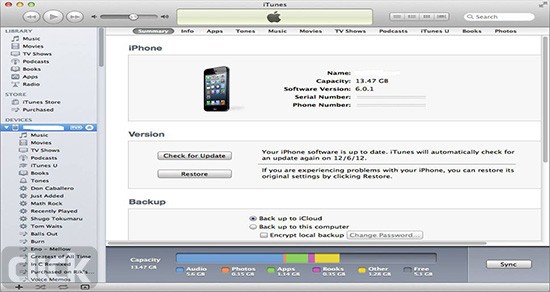
بر روی گزینه Restore کلیک کنید، پنجرهای با عنوان Restore From Backup نمایش داده می شود. در این صفحه شما باید مشخص کنید که عمل ریستور بعد از بک آپ گرفتن انجام شود؟ در صورت تایید، آیتونز به زمان نیاز دارد تا بتواند همهی مواردی که باید انجام دهد را اعمال کند
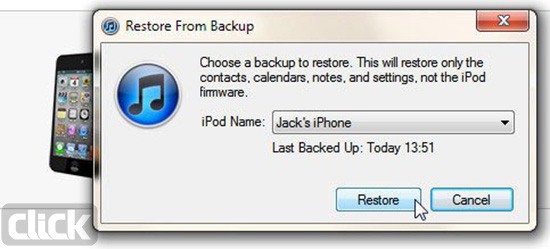
.
تا زمانی که صفحهی Restot From Backup بر روی کامپیوترتان باز است، یعنی هنوز فرآیند ریستور کردن تمام نشده و باید شکیبا باشید. سپس روی گوشی آیفون خود گزینه Connect to iTunes را ببینید؛ این پیغام به معنی کامل شدن مراحل ریستور است و الان گوشی صرفا به فعال سازی نرم افزاری نیاز دارد .
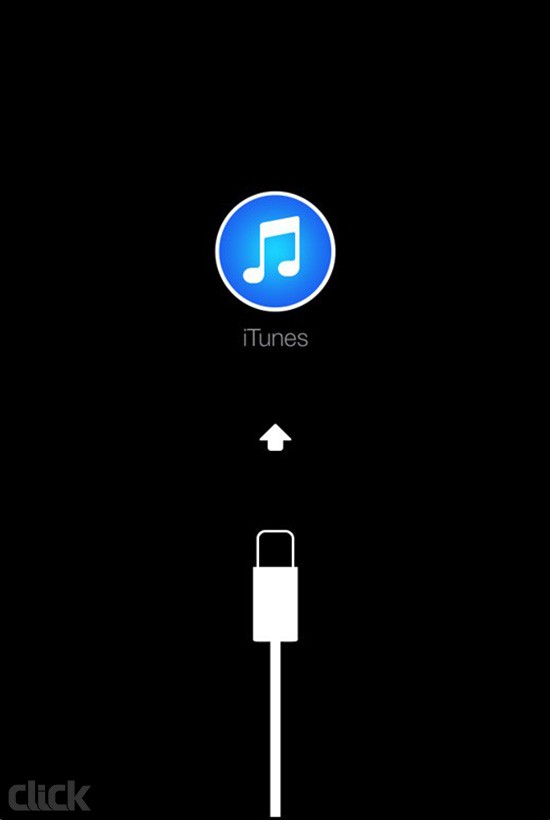
اگر بک آپ تهیه کردهاید برای بازگرداندن اطلاعات، باید در صفحه ای که باز می شود گزینه Restot From Backup را انتخاب نمایید، پس از آن بر روی دکمه ok کلیک کنید در این مرحله آیتونز همه کارهای لازم را انجام خواهد داد .
بهتر است همیشه یک نسخه پشتیبان از آیفونتان روی کامپیوتر شخصی خود داشته باشید، تا در صورت لزوم بتوانید اطلاعات شخصی خود را بر گردانید. اگر هم بک آپ نداشتید، قبل از ریستور کردن به همان شیوهی گفته شده در مقاله باید بک اپ تهیه کنید .